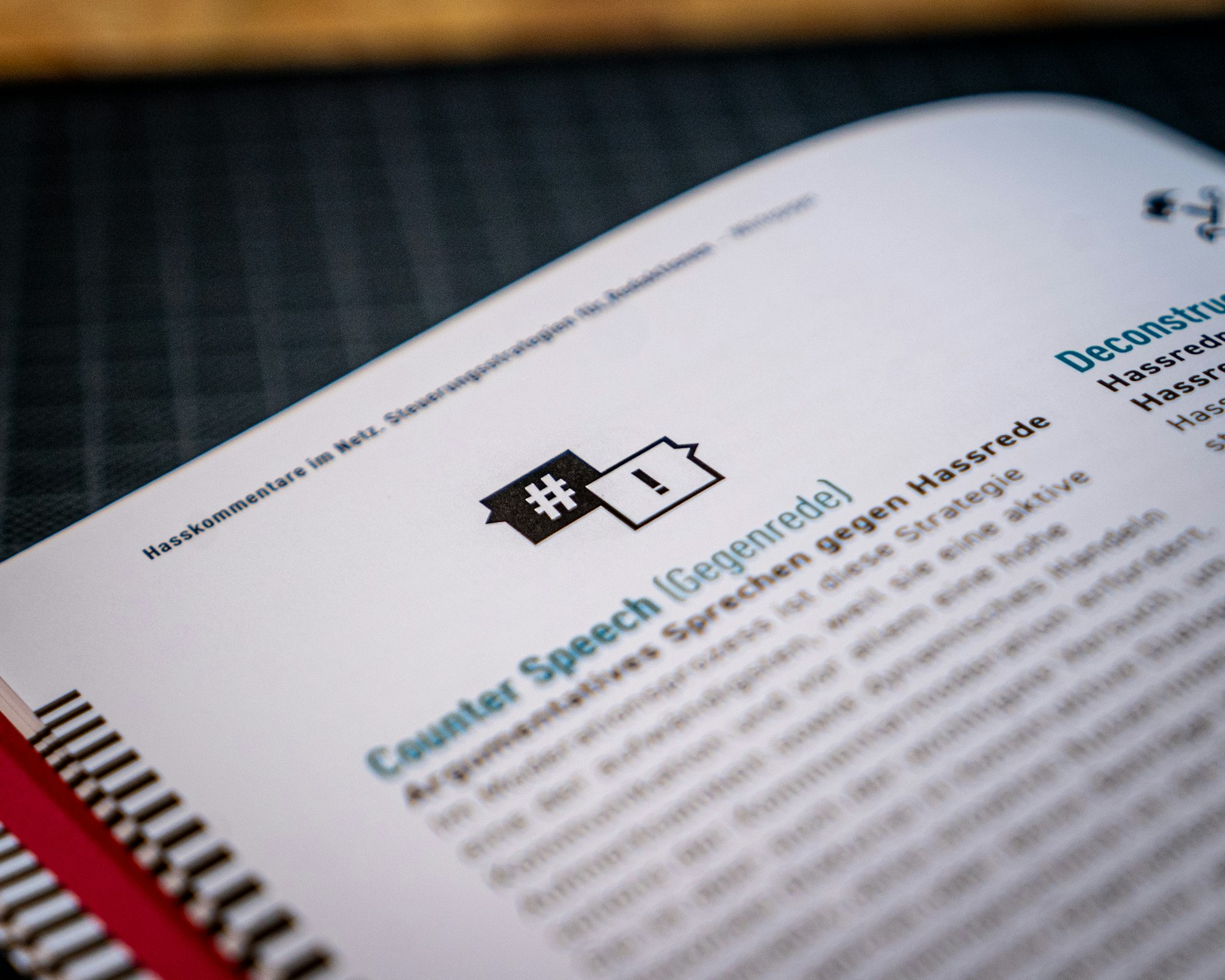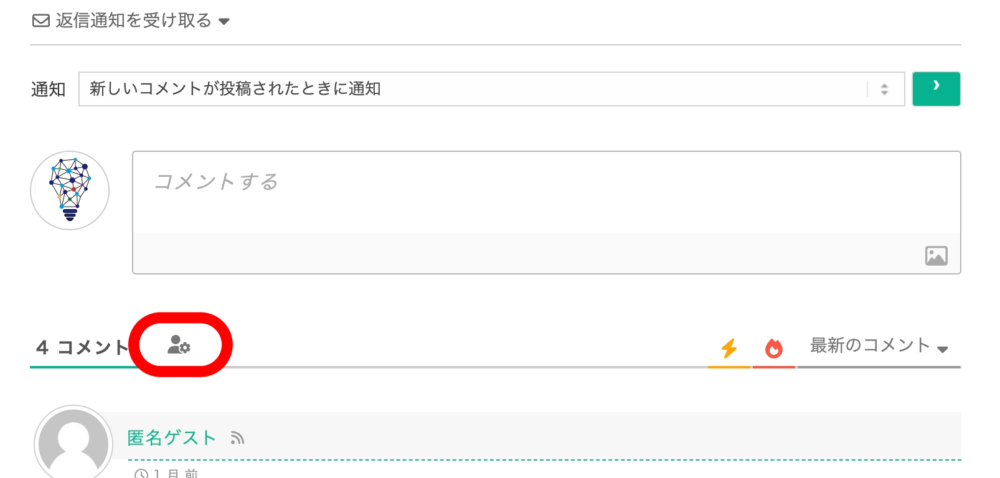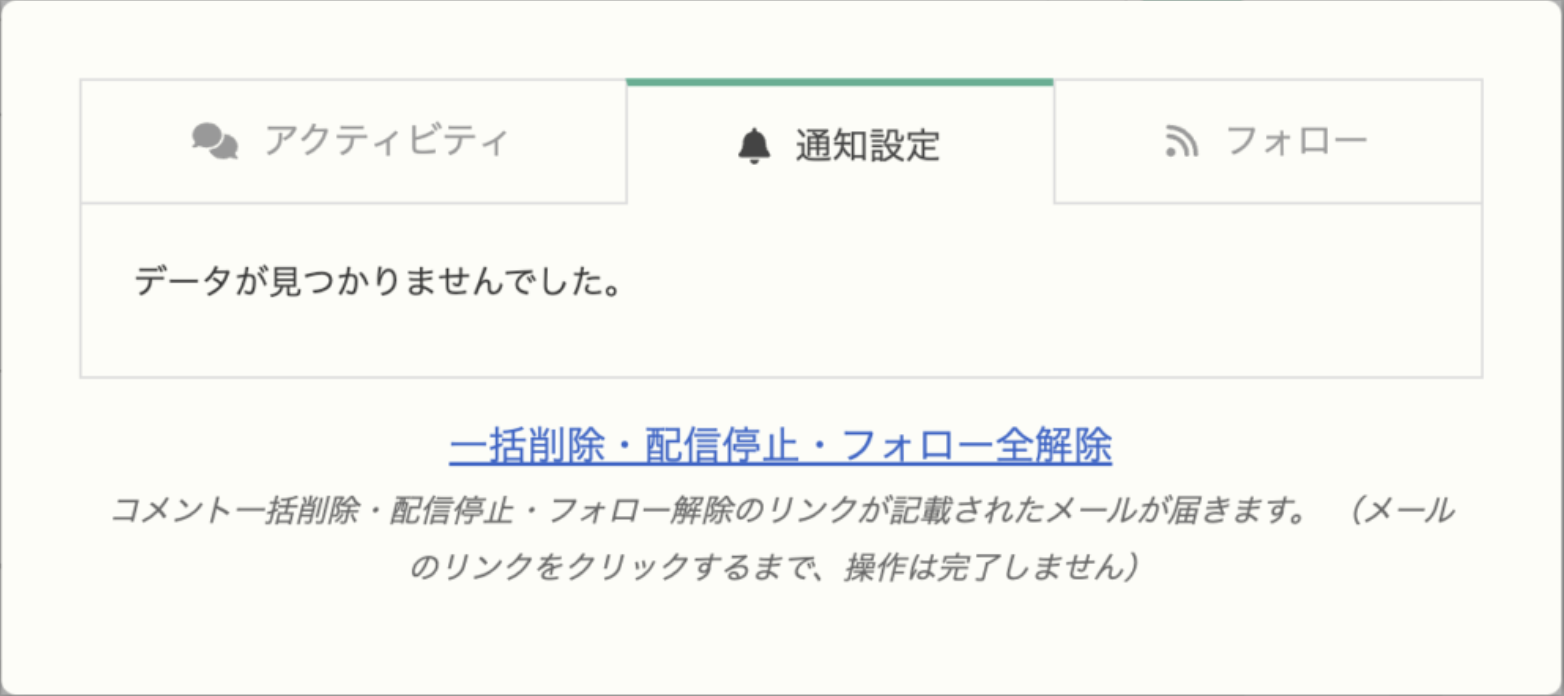このページでは、テクノフィアが運営する各サイトに搭載されている掲示板・コメント欄の使い方について解説しています。
サイトによっては、デザインや仕様が若干異なる場合がございます。ご不明点等ございましたら、お問い合わせフォームからご連絡ください。
コメントの投稿方法・機能
返信通知を受け取る方法
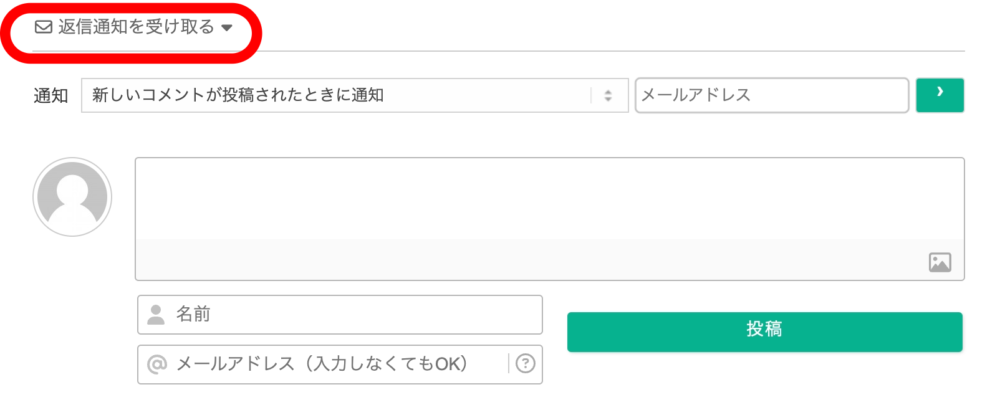
オプションを選び、メールアドレスを入力して右の矢印ボタンを押すと、メールで返信通知を受け取れます。
同じ端末であれば、ページを閉じてもこの返信通知の設定は保持されます。
右の矢印ボタンを押さないと設定できませんので、必ず押してください。
2つのオプションの解説
1. 新しいコメントが投稿された時に通知
このコメントスレッドにコメントの新規投稿があったときに、メールで通知します。
2. コメントに返信されたらメールで通知
自分が投稿したコメントに返信されたらメールで通知します。
返信通知の配信解除方法
コメント欄
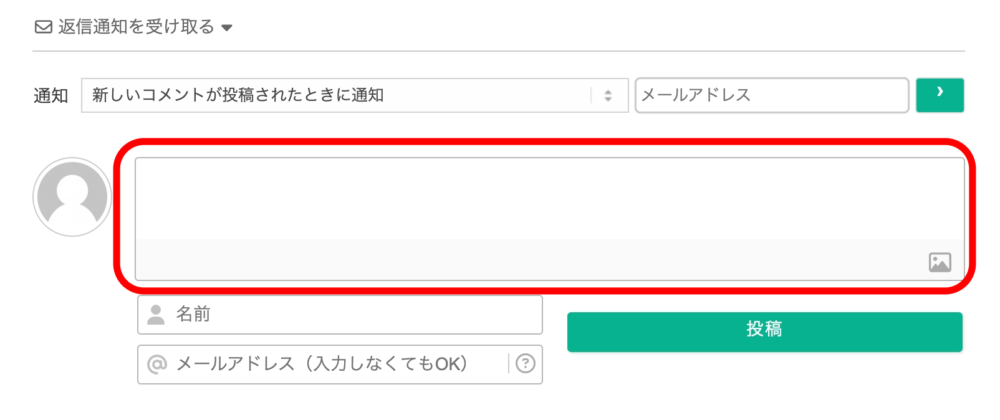
ここにはコメントしたい文章を入力してください。
コピーした文章なども貼り付けることができます。
ご要望によっては、太文字などの文字をカスタマイズする機能も導入する予定です。
添付ファイル・画像
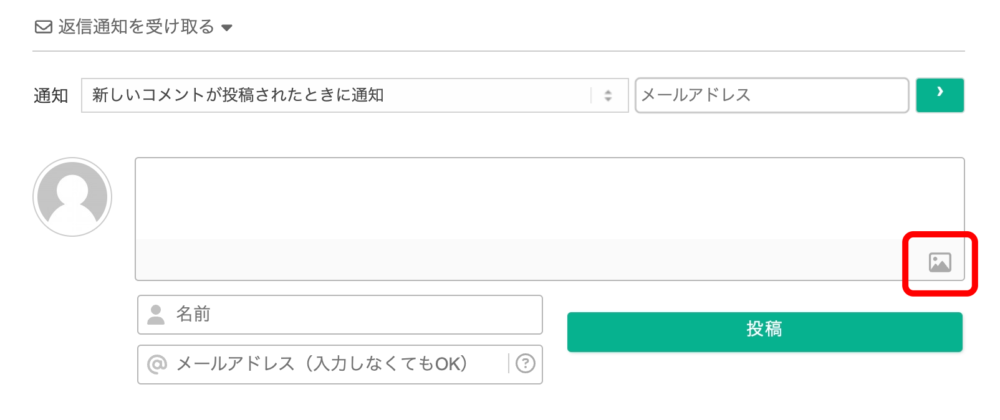
ここから添付ファイル(画像等)を追加できます。
アップロード可能な最大の容量は5MBです。
jpg・jpeg・jpe・gif・png・bmp・tiff・tif・ico
名前
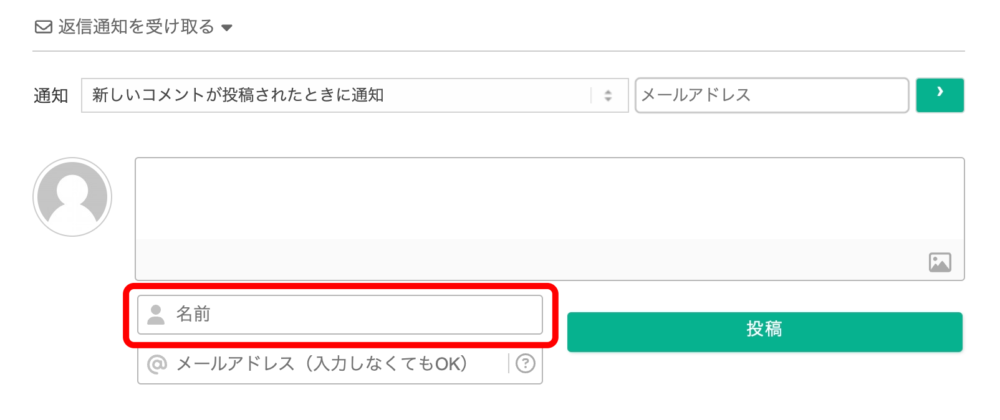
ここには自分の名前を入力してください。
もちろんニックネームなどでもOKです。
メールアドレス
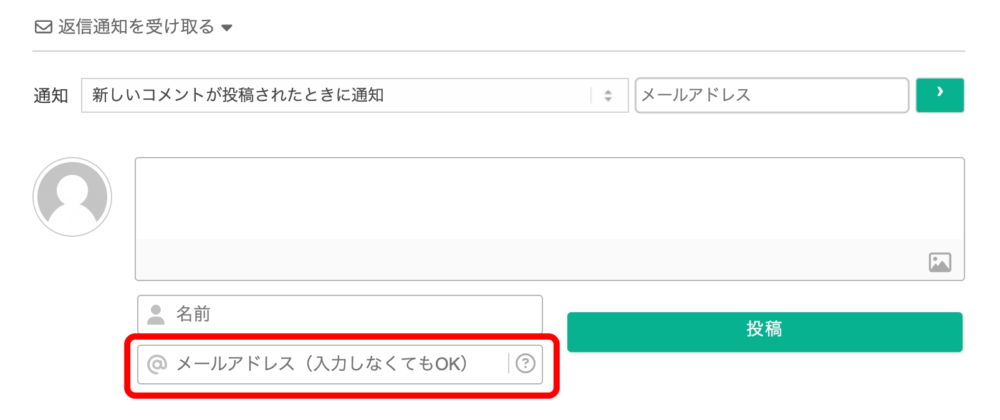
ここに入力するメールアドレスは、コメントの返信通知用ではありません。
コメントの返信通知以外で、何かあった用に送信されます。
※この入力欄がないサイトもあります。
その他のコメント機能について
投票ボタン
コメントの左下に表示されるGoodボタンをクリックして、投稿されたコメントを評価できます。
もう一度Goodボタンを押すと評価が解除されます。
リンクコピー
コメントの右上のアイコンをクリックして、コメントのURLをコピーできます。
コメントをシェアするときにお使いください。
設定
コメント欄右下の設定ボタンから、コメントの編集ができます。
編集できるのは、基本的にコメントを投稿してから15分後までです(サイトによって異なる場合があります)。
最後に
コメントを利用する上での注意事項は、以下のページでご確認ください。